※ロールプラカードについての全記事は、/tag/ロールプラカードにあります。
最近はパソコンが無く、スマフォしか持っていない(もちろんプリンタも持っていない)という方のために、コンビニでロールプラカード(仮称)原稿集を印刷する方法を説明します。
すべてのやり方については、コンビニでPDFが印刷できる!手順を徹底解説を参照してください。以下は、その中で最も簡単と思われる方法で、スマフォアプリの「かんたんnetprint」を使います。
※事前登録などの面倒な手間は不要です。アプリをインストールし、PDF原稿をダウンロードし、その原稿をアプリに登録するだけです。
かんたんnetprintのインストール
まず、スマフォにかんたんnetprintをインストールします。「かんたんnetprint」を検索すると、以下が出てくるので、これをインストール。
原稿PDFをダウンロード
スマフォのブラウザで、ロールプラカード(仮称)原稿集を表示させます。
どれか一つ好みの原稿をタップします。以下の画面になります。
原稿pdfファイルのダウンロードを選択します。この後「ファイルを開く」というボタンが出てきますが、開く必要はありません。
かんたんnetprintに原稿PDFファイルを登録
かんたんnetprintを起動します。
「文書ファイルを選ぶ」を選択します。
「+」をクリックし、先にダウンロードしたPDFを選択します。
おそらくここが最大の難所なんですが、先にダウンロードされたPDFファイルは、通常は「ダウンロード」というフォルダに入っていると思います。この例では「ワクチンダメ.pdf」をダウンロードしたはずですが、このファイル名では無い可能性があります。
ともあれ、対象のPDFを選択すると、以下の表示になります。
ここで変更するのは、カラーモードだけですね、カラーだと一枚60円、白黒だと20円です。右上の「登録」をタップすると、以下のように予約番号が表示されます。
※複数のPDFを印刷したい場合は、おそらくここでPDFファイルを追加すれば良いでしょう。
ちなみに、「プリント手順はこちら」をタップすると、セブンイレブンでのプリント手順説明があります。
セブンイレブンで印刷
あとは、予約番号を持って、お店でプリント手順を行います。印刷結果は以下です。
貼り合わせます。二つを貼り合わせる場合、一方の端を切り取りますが、端部分はかなり重複して印刷されているので、印字部分を3mm程度カットしてしまっても大丈夫です。
わかりにくいですが、こんな風にセロテープで止めます。
できあがりは、以下の通り。若干上下の「重なり」が少なく、離れてしまってますが、原因不明。もう少し重なるように原稿の方を修正する予定です。

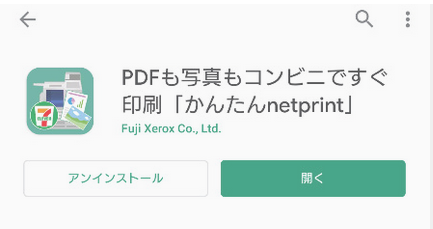

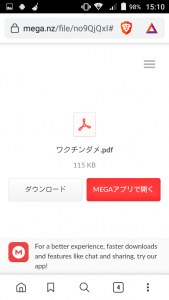

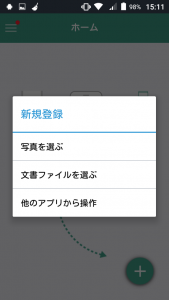
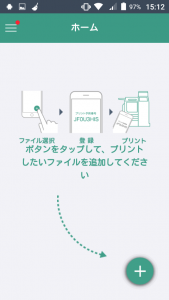
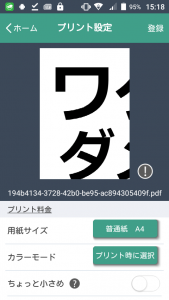
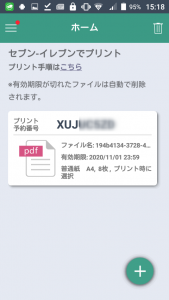
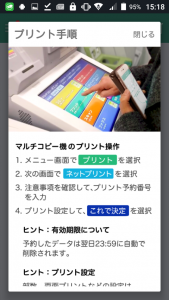




コメント